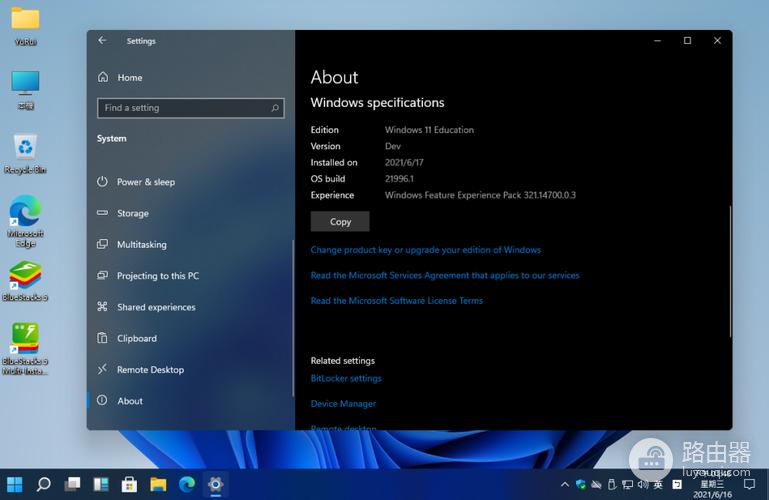ROG幻15重装Win11系统方式是什么
给大家带来ROG幻15重装Win11系统方式是什么使用教程,图文解析详细介绍每一个使用步骤,让你轻松上手使用这项功能。
若您想在ROG幻15上重新安装Windows 11系统,您可以按照以下步骤操作:
1. 确保您已备份重要数据,并确保您拥有Windows 11的安装媒体(例如U盘或光盘)。
2. 关闭ROG幻15电脑。 3. 插入Windows 11安装媒体(U盘或光盘)到ROG幻15电脑上,并启动电脑。
4. 在启动时按下适当的按键(通常是Del键、F2键或F10键)进入BIOS设置界面。
5. 在BIOS设置界面中,找到启动选项,并将启动顺序设置为从安装媒体(U盘或光盘)启动。
6. 保存更改并退出BIOS设置界面。
7. ROG幻15将从安装媒体(U盘或光盘)启动,进入Windows 11安装界面。
8. 在安装界面中,按照提示选择语言、时区和键盘布局等设置。
9. 接着,选择自定义安装选项,找到ROG幻15的系统驱动器(通常是C:\)。
10. 删除系统驱动器上的现有分区并选择“新建”以创建新的分区。
11. 将新分区设置为主分区,并选择它作为Windows 11的安装目标。
12. 完成分区设置后,继续按照安装向导的指示进行操作,直到安装过程完成。
13. 安装完成后,ROG幻15将重新启动,并进入新安装的Windows 11系统。
14. 在新系统中,按照提示进行初始设置,并恢复之前备份的数据。
请注意,在进行重新安装操作前,请确保您了解操作系统安装过程和相关风险,并确保您有必要的技能和知识。确保您已备份重要数据,以防在重新安装过程中数据丢失。